إذا كنت تتابع تحسينات مُحرر مستندات Google لفترة طويلة ، فيجب أن تكون قد سمعت عنها سحابة المزامنة في نوفمبر ، العام الماضي. في ذلك الوقت تم تقديمه لعدد قليل فقط من المستخدمين للاختبار. الآن وبعد انتهاء مرحلة الإصدار التجريبي الخاص ، أصدرت Google بالاشتراك مع Microsoft هذه الوظيفة الإضافية الرائعة للجمهور. إنه يعمل على تطبيقات MS Office 2003 و 2007 و 2010 ، بما في ذلك Word و Excel و PowerPoint لمزامنة المستندات المدعومة بشكل متبادل بسلاسة وبدء تعاون متزامن مع الآخرين أثناء التنقل ومشاركة المستندات مع أصدقائك وزملائك. كما أنه يوفر ميزات مشهورة أخرى في محرّر مستندات Google ، مثل ، مراجعة التاريخ للتحقق من الوثائق التي سبق تحريرها و النسخ الاحتياطي الفوري لإنشاء مستند النسخ الاحتياطي لتطبيقات مايكروسوفت أوفيس
بمجرد تنزيل الإضافة ، احصل عليهالا يستغرق العمل أكثر من التثبيت ثم تكوين تفاصيل حساب Google. بعد التثبيت ، افتح Word أو Excel أو PowerPoint لتوصيل حساب مُحرر مستندات Google بجهاز الكمبيوتر الخاص بك. أسفل الشريط ، سترى شريط مستندات Google يطلب منك تسجيل الدخول باستخدام تفاصيل حساب Google.

أدخل الآن اسم المستخدم وكلمة المرور للسماح له بالاتصال بنظامك. سيطلب منك منح حق الوصول إلى محرّر مستندات Google وجهات اتصال Google.
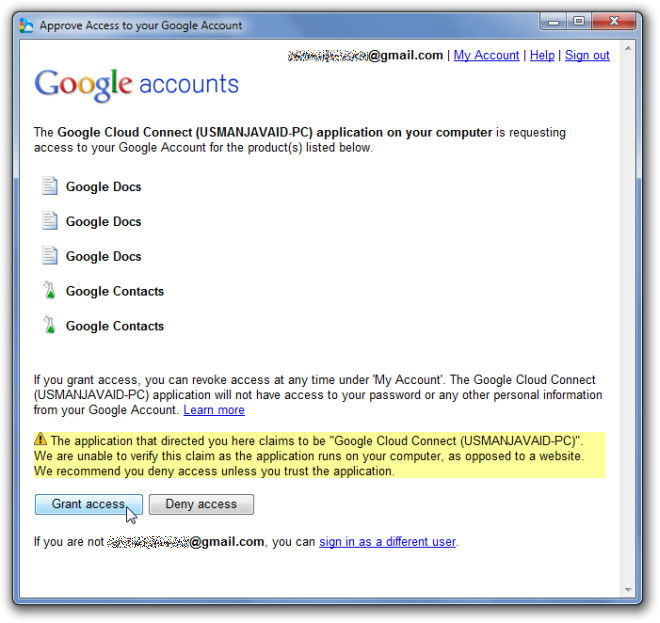
سيؤدي النقر فوق زر الوصول إلى المنحة إلى فتح مربع حوار جديد لإعداد إعدادات المزامنة الافتراضية - المزامنة اليدوية أو المزامنة التلقائية. حدد نوع المزامنة وانقر فوق موافق.
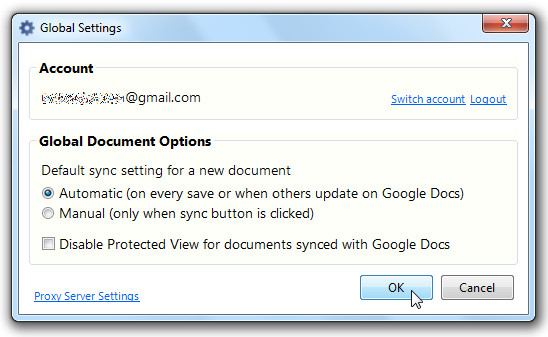
سيعودك إلى تطبيق MS Office مع بيان شريط مستندات Google نجاح في الجانب الأيمن من شريط الأدوات. يمكنك الآن فتح أي مستند لمشاركته مع الآخرين ، وإنشاء تعاون ، والاستفادة من ميزة محفوظات المراجعة وما إلى ذلك. يمكنك تغيير إعدادات المزامنة من القائمة المنسدلة. لمزامنة المستند مع السحابة ، انقر فوق مزامنة لبدء العملية.
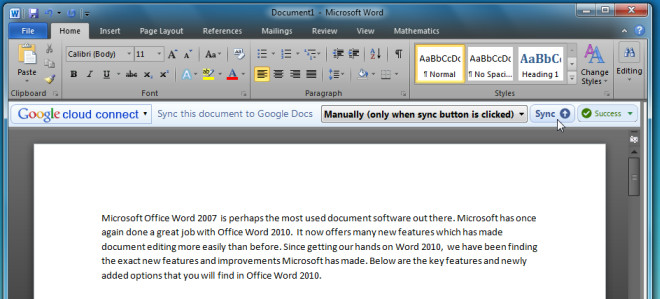
بعد اكتمال عملية المزامنة ، ستُظهر ارتباط مستند مُحرر مستندات Google مع خيارات لنسخ رابط المستند إلى الحافظة ، وعرض محفوظات المراجعة وتغيير وضع المزامنة.
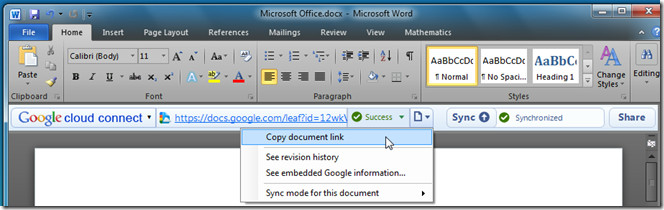
في أقصى اليمين ، سترى سهمخيار لبدء التعاون مع الآخرين. ما عليك سوى تحديد عنوان البريد الإلكتروني للشخص الذي ترغب في التعاون معه في المستند الحالي وانقر فوق الزر "مشاركة" لإرسال الطلب.
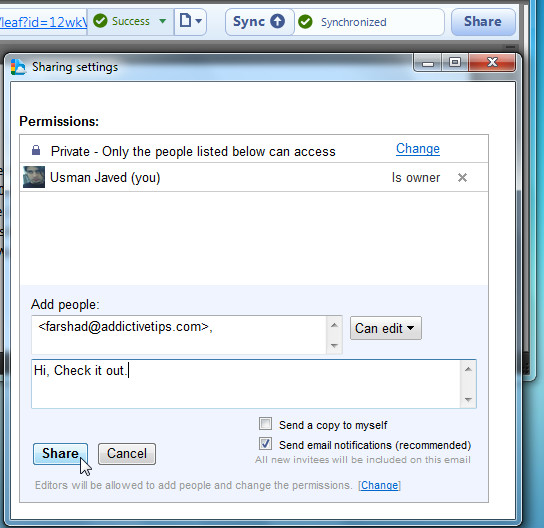
يمكنك أدناه مشاهدة الفيديو الرسمي من Google ، مع توضيح الاستخدام بالتفصيل.
تنزيل Cloud Sync













تعليقات